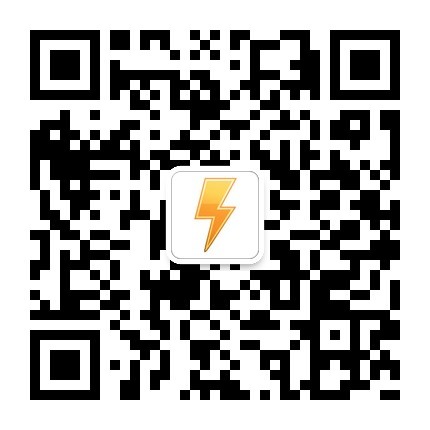圖表公式
7.1 圖
7.1.1 圖片的插入
將光標放到需要插入圖片的地方,點擊工具欄中“圖片”按鈕插入圖片,如圖所示。
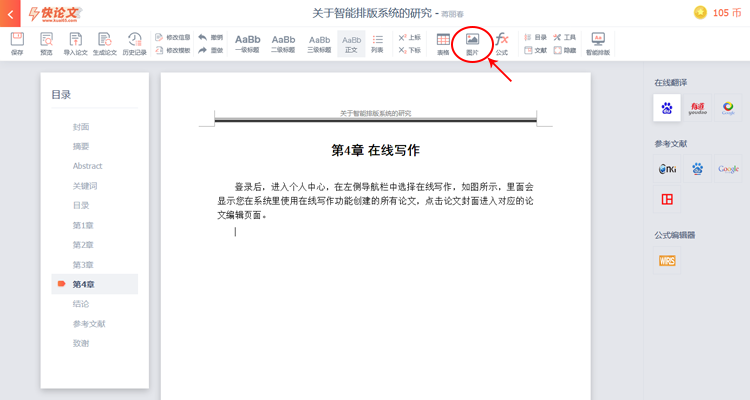
彈出添加圖片對話框,如圖所示,選擇待插入的圖片,并在圖片說明欄輸入論文中需要顯示的圖片名稱。系統會自動對圖片進行編號,所以不需要輸入圖片的序號。
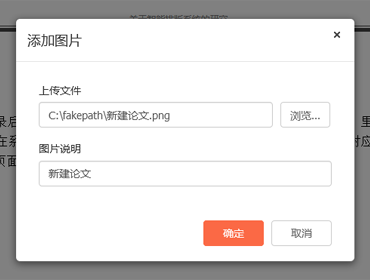
7.1.3 圖片的修改
對已插入的圖片進行修改,可將鼠標移動到圖片上,如圖所示,在圖片右上角彈出的的一排按鈕上,選擇編輯、放大、縮小、上移、下移、刪除來對圖片進行修改。【注意:目前,系統僅支持每行顯示一個圖片,需要對多個圖片進行組合顯示的,請在生成word文檔后,在word里自行調整。】
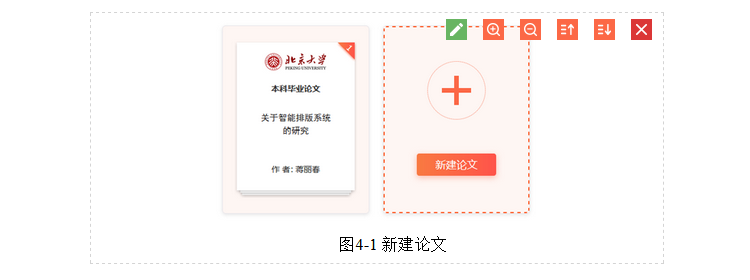
7.2 表
7.2.1 表格的插入
將光標放到需要插入表格的地方,點擊工具欄的表格按鈕,彈出表格對話框,如圖所示,填入表格標題,確定表格的行列數點擊確認,即可插入一個表格。
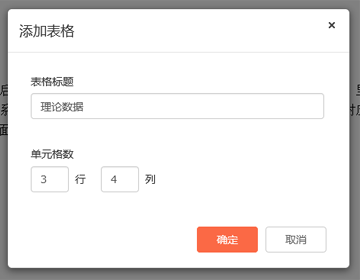
7.2.2 表格的修改
將鼠標移動到表格上,如圖所示,在表格右上角彈出的的一排按鈕上,選擇編輯、放大、縮小、上移、下移、刪除來對表格進行修改。【注意:目前,系統不支持合并單元格的操作,需要合并單元格的,請在生成論文后,到word里自行調整。】
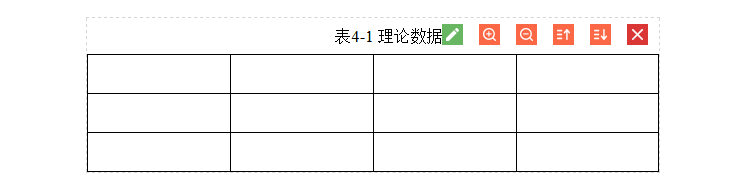
7.3 公式
7.3.1 公式的插入
將光標放到需要插入公式的地方,點擊工具欄的公式按鈕,彈出公式對話框,如圖所示,,從word中把公式復制粘貼進對話框,再點擊確定,系統會自動完成對公式的格式設置,包括大小、上下左右居中、公式排序等。
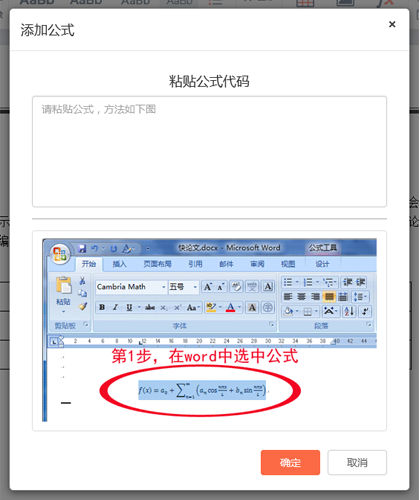
如果直接從word里復制公式不成功時,,可以嘗試對話框中關于粘貼公式的提示,具體操作設置如下:
第1步選中要復制的公式
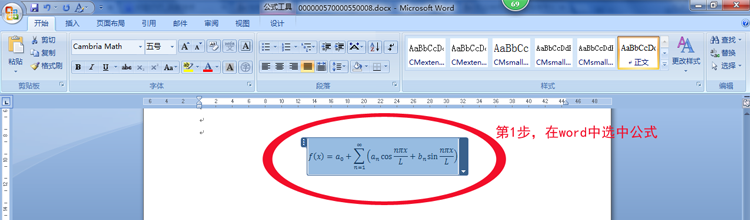
第2步點開工具欄的設計選項
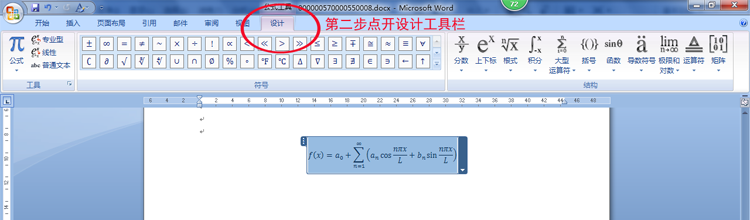
第3步彈出公式選項對話框
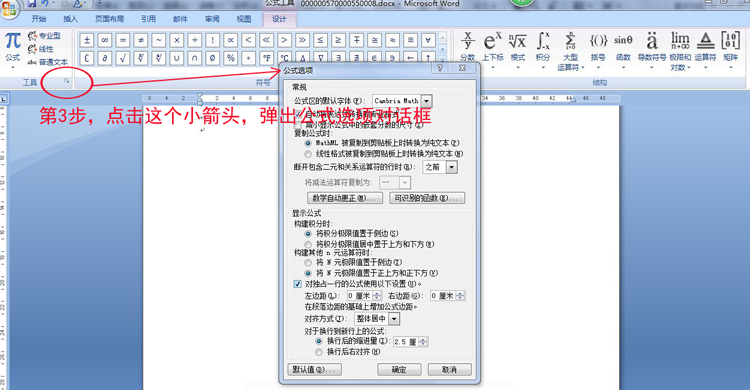
第4步選中公式復制時的方式
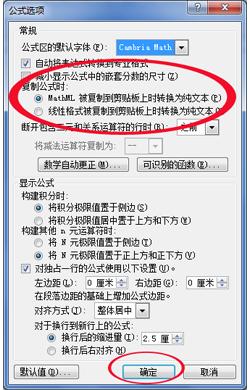
通過上述的四步,將word中的公式復制時的方式設置為:“MathML被復制到剪貼板上時轉換為純文本”,這個操作通常只需設置一次,下次系統會默認使用該方式。
設置完成后,再選中word中要復制的公式,通過快捷鍵“Ctrl+C”復制公式,再“Ctrl+V”粘貼進公式插入對話框,如圖所示,對話框的粘貼框里顯示的是純文本的源碼,點擊確認,即可完成公式的插入。
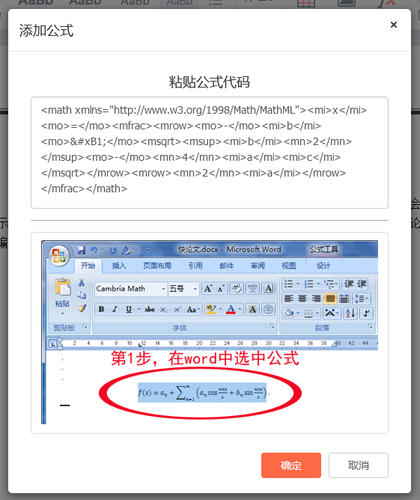
7.3.1 公式的修改
將鼠標移動到公式上,如圖所示,在公式右上角彈出的的一排按鈕上,選擇編輯、上移、下移、刪除來對公式進行修改。